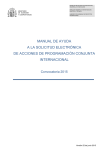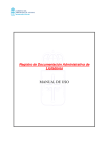Download Manual de usuario convocatorias INIA
Transcript
MANUAL DE USUARIO PARA EL ENVÍO DE SOLICITUDES DE PROYECTOS DE I+D Y ACCIONES COMPLEMENTARIAS DEL SUBPROGRAMA DE PROYECTOS DE INVESTIGACIÓN FUNDAMENTAL ORIENTADA A LOS RECURSOS Y TECNOLOGÍAS AGRARIAS EN COORDINACIÓN CON LAS COMUNIDADES AUTÓNOMAS CONTENIDO DE ESTE MANUAL: 1. REGISTRO EN LA PÁGINA WEB DEL INIA 2. ENVÍO DEL CURRICULUM VITAE 3. SOLICITUD TELEMÁTICA DE UN PROYECTO O ACCIÓN COMPLEMENTARIA 4. CUMPLIMENTACIÓN DEL FORMULARIO DE SOLICITUD 4.1. Proyectos o acciones no coordinados 4.2. Proyectos o acciones coordinados 5. PRESENTACIÓN DE LA SOLICITUD A INIA Manual de Usuario Página 2 de 2 1. REGISTRO DEL INVESTIGADOR EN LA PÁGINA WEB DEL INIA: Si usted se registró en su momento en la versión antigua de la página web del INIA, su identificador es: Usuario = NIF normalizado a ocho dígitos y la letra de control, sin puntos ni separadores. Contraseña = inia2007, por defecto. Si quiere cambiar la contraseña, puede hacerlo entrando por la opción: “Modificar Datos” de la entrada de la barra de menú principal “Convocatorias”, una vez haya cambiado algún dato puede registrarlo seleccionando la opción “Enviar”). Para poder registrarse como nuevo usuario en la página web del INIA, debe realizar los siguientes pasos: 1. Seleccione, en el menú superior, la opción de “Convocatorias”. En el submenú que aparece seleccione la opción “Regístrese”. También puede acceder a esta opción desde “Acceso investigadores” en el menú superior. Aparecerá la siguiente ventana: Manual de Usuario Página 3 de 3 2. Debe cumplimentar el siguiente formulario: La dirección de correo electrónico que indique será la herramienta con la que el sistema informático se comunicará con usted para continuar con el proceso de alta. Si se cumplimenta con algún error, el proceso de alta no podrá terminarse y, por lo tanto, no podrá registrarse. Cuando cumplimente este formulario, pulse sobre “enviar”. De forma inmediata, recibirá un correo electrónico a la dirección indicada, con la información siguiente: 3. Siga las instrucciones que se indican. Vaya a la dirección url que se indica en el correo y cumplimente el formulario: Manual de Usuario Página 4 de 4 Este formulario le pedirá una contraseña, que será la que utilizará para acceder a los formularios de cumplimentación de Currículo, solicitudes, seguimiento, etc, con perfil de investigador. Opciones “Modificar” y “olvidé mi clave”: Una vez se haya registrado, podrá modificar los datos incluidos en su registro, como la dirección de correo electrónico o la clave, pulsando sobre la opción “Modificar”. Asimismo, en el caso en el que olvidara su clave, podrá actualizar su registro en la opción “Olvidé mi clave”. Es necesario estar registrado en la página web del INIA para participar en cualquier tipo de solicitud de ayuda recogidas en las convocatorias gestionadas por INIA, tanto si es investigador participante como si es investigador principal. Manual de Usuario Página 5 de 5 2. CUMPLIMENTACIÓN DEL CURRÍCULO DEL INVESTIGADOR: Una vez se haya registrado como usuario, puede cumplimentar su Currículo. Para ello, vaya a la opción “Acceso investigadores”. Aparecerá un submenú en el que debe pulsar sobre la opción “Mi CV”. Debe indicar en la ventana sus datos de usuario. Una vez se haya identificado como usuario, aparecerá la siguiente página: En ella se indican las dos opciones existentes en este momento para cumplimentar el Currículo. Podrá hacerlo, por un lado, a través de la página web del INIA, y por otro, a través de la aplicación del Ministerio de Educación y Ciencia. Esta aplicación le permitirá cumplimentar su Currículo en el formato actual del Ministerio de Educación y Ciencia, y poder convertirlo en “formato INIA”, para poder realizar solicitudes en la página web del INIA. Manual de Usuario Página 6 de 6 En el caso en que cumplimentara su Currículo a través de la página web del INIA, también podrá convertirlo al formato utilizado por el Ministerio de Educación y Ciencia, pulsando sobre la opción “INIA a FORMAE”, y siguiendo las instrucciones que se indican. 2.1. CUMPLIMENTACIÓN DEL CURRÍCULO ON LINE, a través de la aplicación del INIA. Tiene dos opciones para ello: - Cumplimente todos los formularios del menú de la izquierda que le sean de aplicación. Recuerde que los tres primeros apartados: “Datos personales”, “Datos Profesionales” y “Datos Académicos” son obligatorios. - La segunda opción consiste en adjuntar un archivo en formato word o pdf, en el que se incluya toda la información sobre su Currículo. Manual de Usuario Página 7 de 7 Para ello dispone de una plantilla, en la opción del menú de la izquierda “Adjuntar curriculum vitae”, que podrá descargarse y cumplimentar según proceda, para después adjuntar dicho archivo a la misma página: Recuerde que los tres primeros apartados del formulario: “Datos personales”, “Datos Profesionales” y “Datos Académicos” son obligatorios. Se recomienda adjuntar el currículo en un solo formato, word o pdf, para evitar errores. Es necesario que, para la correcta cumplimentación del currículo, se utilice la plantilla normalizada disponible en la página web. En caso de enviarlo en una plantilla distinta, dicho currículo será desechado. El no introducir cualquier dato que sea obligatorio provocará que el sistema no le permita grabar la información de esa página o apartado concretos y que no reconozca su currículo. Es necesario introducir el currículo en la página web del INIA para participar en cualquier tipo de solicitud de ayuda recogidas en las convocatorias gestionadas por INIA, tanto si es investigador participante como si es investigador principal. Manual de Usuario Página 8 de 8 3. SOLICITUD TELEMÁTICA DE UN PROYECTO O ACCIÓN COMPLEMENTARIA: Una vez se haya registrado como usuario y haya introducido su currículo, puede realizar una solicitud de ayuda para proyectos de I+D o para acciones complementarias. Antes de realizar cualquier tipo de solicitud debe conocer: - Si es coordinada o no - En caso de ser coordinada, el número de subproyectos o subactuaciones y el DNI de los investigadores principales de los mismos. Para solicitar un proyecto o acción, debe cumplimentar un formulario y adjuntar una memoria científica y otra memoria económica. Se accede a las páginas web del formulario de solicitud desde la opción del menú principal “Convocatorias”. Aparecerá un listado de las opciones de solicitudes de tipos de proyectos o acciones que en ese momento haya en vigor. Manual de Usuario Página 9 de 9 En cada una de ellas va a encontrar la siguiente información: 1. Código de la solicitud: los proyectos o acciones que se soliciten en esa opción de la lista, tendrán un código cuyas primeras letras coincidirán con los indicados. Pulsando sobre esta opción se accede al formulario de solicitud. 2. Descripción de la modalidad de participación de la convocatoria. Indica los plazos en los que se pueden presentar solicitudes. Pulsando sobre este icono se abrirá una ventana con información básica 3. Icono: sobre la convocatoria, y donde podrá encontrar también las líneas estratégicas de actuación. 4. Icono: Pulsando sobre este icono podrá acceder a la Resolución que regula la convocatoria, donde podrá encontrar información importante para la realización de la solicitud y para el seguimiento del proyecto o acción en caso de ser aprobado. 5. Icono: Pulsando sobre este icono podrá descargarse el archivo en formato word que contiene la plantilla para cumplimentar la Memoria científico técnica del proyecto o acción. 6. Iconos: Pulsando sobre estos iconos podrá descargarse el archivo en formato word que contiene la plantilla para cumplimentar la Memoria económica del Manual de Usuario Página 10 de 10 proyecto o acción. Según las características del tipo de proyecto o acción que solicite, podrá descargar una específica para centros públicos y otra específica para centros privados. Si utiliza el archivo disponible desde esta opción, asegúrese de cumplimentar la memoria que corresponde a su tipo de entidad. 7. Icono: Pulsando sobre este icono podrá descargarse el archivo de Líneas estratégicas y Guía de la convocatoria, donde obtendrá información relativa a la misma para la gestión correcta de su solicitud, tanto en los aspectos telemáticos como en los formales. Junto al listado de las opciones de solicitudes hay un apartado denominado “Soporte”. Desde ahí podrá descargarse el Manual de Usuario, y además encontrará una dirección de correo electrónico para poder realizar cualquier consulta. Manual de Usuario Página 11 de 11 4. CUMPLIMENTACIÓN DEL FORMULARIO DE SOLICITUD EL FORMULARIO DE SOLICITUD DEBE CUMPLIMENTARLO EL INVESTIGADOR PRINCIPAL DEL PROYECTO O ACCIÓN. La cumplimentación del formulario de solicitud puede hacerse en varios pasos, no es necesario que se haga de una sola vez. Podrá entrar y salir del sistema cuantas veces desee y luego volver a acceder a su solicitud. ACCESO AL FORMULARIO DE SOLICITUD El acceso al formulario de solicitud de proyecto o acción complementaria se realiza a través de dos vías: A. Cuando solicite un proyecto o acción por primera vez a esa convocatoria concreta, debe hacerlo a través del listado que aparece al pulsar sobre “Convocatorias”. Escoja el apartado al que se adscribe el proyecto o acción que desea solicitar y pulse sobre el código de proyecto (“RTA2008”, “SUM2008”, etc). Aparecerá una ventana como esta: Si está seguro de solicitar un proyecto o acción, pulse sobre aceptar y aparecerá una ventana que le requerirá su identificación de usuario y clave. Manual de Usuario Página 12 de 12 Cuando se identifique aparecerá la página que contiene el formulario de solicitud. B. Si ya ha comenzado la solicitud, y ha salido del sistema, para acceder otra vez a la misma debe pulsar sobre la opción del menú principal “Acceso investigadores”. Si es investigador principal de un subproyecto o subactuación, y el investigador principal del proyecto ya ha iniciado la solicitud debe entrar por aquí a la misma para cumplimentar los apartados que le corresponden. Aparecerá la ventana que le requiere su identificación de usuario y clave. Cuando se identifique aparecerá un lista con todos los proyectos o acciones que haya solicitado el usuario hasta el momento. En ese listado aparecen los apartados: Convocatoria o modalidad de participación a la que está adscrita su solicitud. Responsable: le indica si es responsable del proyecto o acción, o del subproyecto o subactuación. (Atención: la nomenclatura se refiere únicamente a “proyecto” o “subproyecto”, independientemente de que sea proyecto o acción). Editar: desde aquí puede acceder al formulario de la solicitud. Documento 1: en el momento en que se genera una solicitud, se genera a su vez el Documento 1 de la misma, que se cumplimenta según se rellenan los apartados del formulario de solicitud. Cuando haya enviado la solicitud a INIA, podrá imprimirlo y enviarlo firmado según se indica en la Guía de la convocatoria correspondiente y en este Manual. Antes de enviar la solicitud a INIA saldrá en formato borrador. Manual de Usuario Página 13 de 13 Solicitud completa: Desde aquí accede a una ventana donde está toda la información que vaya generando su solicitud: archivos del Documento 1, de Resumen de la Financiación, “Memoria económica”, “Memoria científico técnica”, currícula de los investigadores participantes. Código: una vez se haya enviado la solicitud a INIA, se le asignará un código, que se reflejará también en el Documento 1. Este código será la identificación de su solicitud y del proyecto o acción en caso de ser aprobada, para cualquier gestión. Pulse sobre el icono de la columna “Editar” para acceder a su solicitud ya iniciada. CUMPLIMENTACIÓN DEL FORMULARIO DE SOLICITUD Cuando accede por primera vez a una solicitud, y una vez se haya identificado, el sistema le preguntará: Qué tipo de solicitud de proyecto o acción desea crear: coordinado y número de subproyectos/subactuaciones, o no coordinado. Para continuar la solicitud debe conocer esta información. Atención: la nomenclatura se refiere únicamente a “proyecto” o “subproyecto”, independientemente de que sea proyecto o acción. Si escoge la opción de proyecto coordinado, en la siguiente página le requerirá el número de subproyectos. Manual de Usuario Página 14 de 14 Todos los coordinadores e investigadores de los proyectos o subproyectos deben tener cumplimentados los datos obligatorios de su CV. El investigador principal del proyecto coordinado debe conocer el número del DNI de los investigadores principales de los subproyectos, porque el sistema se lo requiere antes de acceder al formulario de la solicitud. Si escoge la opción de proyecto no coordinado, pasará directamente al formulario de la solicitud. 4.1. PROYECTO O ACCIÓN NO COORDINADO El formulario de solicitud consiste en un menú situado a la izquierda de la página web con varias opciones, sobre las que debe pulsar para acceder a otras páginas que contienen los formularios para cumplimentar los datos que se le requieren. En la parte central de la página aparecen unas instrucciones básicas. Manual de Usuario Página 15 de 15 Opciones del menú del formulario de solicitud Datos del proyecto: debe incluir la siguiente información: Título del proyecto Título del proyecto en inglés Modalidad del proyecto Clasificación UNESCO (incluye una opción para ver la tabla e clasificación UNESCO). Líneas estratégicas Número de investigadores que intervienen (sin incluir becarios u otro personal) Duración del proyecto Ubicación del proyecto, según los objetivos que marca el período de Programación de Fondos FEDER 2007-2013: zona phasing in: Valencia, Castilla y León y Canarias, competitividad: Aragón, Baleares, Cataluña, Cantabria, La Rioja, Madrid, Navarra y País Vasco, convergencia: Andalucía, Galicia, Castilla La Mancha y Extremadura phasing out: Murcia y Asturias. Todos los campos que aparecen con un asterisco son obligatorios. Después de rellenar esta página, pulse sobre “Guardar”. Si no lo hace y accede a otra perderá toda la información. Si no ha cumplimentado todos los datos obligatorios, no le permitirá hacerlo. Manual de Usuario Página 16 de 16 Datos de la entidad: Los datos de la entidad se cumplimentarán a través de un buscador de entidades. Pulse sobre él y rellene los datos básicos de búsqueda. Pulse sobre “buscar” y aparecerá un listado con información sobre las entidades que se ajusten a sus condiciones de búsqueda. Seleccione de esa lista los datos de su entidad, pulsando sobre “Aceptar”. El formulario de “Datos de la Entidad” se cumplimentará automáticamente. Si su entidad no aparece en los listados, pulse sobre la opción “aquí”, del cuadro: Manual de Usuario Página 17 de 17 Le aparecerá el siguiente formulario, que debe cumplimentar con los datos de su entidad. Cuando pulse sobre “Aceptar”, aparecerá una ventana que le indicará que la solicitud de registro de su entidad se ha realizado correctamente, y le indicará el código asignado. Cuando vuelva al formulario de “Datos de la Entidad”, escriba otra vez el nombre de su entidad junto al código asignado. Según el tipo de solicitud, y de las condiciones de la convocatoria a la que esté adscrita, el formulario le requerirá si su entidad es pública o privada, o le indicará esa información por defecto. Continúe cumplimentando los datos referentes al representante legal de su entidad y a los datos bancarios de la misma. No olvide pulsar sobre “Guardar” o perderá la información. Si los datos obligatorios no se han cumplimentado, no le permitirá hacerlo. Debe cumplimentar este apartado para que el apartado de Memoria Económica le permita introducir datos. Datos de los participantes: Manual de Usuario Página 18 de 18 Aparece un submenú donde se puede acceder a los diferentes tipos de participantes de los proyectos o acciones. TODOS LOS MIEMBROS DEL EQUIPO INVESTIGADOR TIENEN QUE ESTAR REGISTRADOS EN LA PÁGINA WEB DEL INIA Y SU CURRÍCULO DEBE ESTAR EN LA BASE DE DATOS DE CURRÍCULA. Investigador principal: su nombre y DNI aparecerán por defecto. Se le requerirá la siguiente información: Dedicación al proyecto, porcentaje de dedicación, modo de participación en el proyecto (aparece por defecto) y años de experiencia. Debe guardar la información introducida. Manual de Usuario Página 19 de 19 Personal investigador: se requerirá la siguiente información de cada participante: NIF, dedicación al proyecto y porcentaje de dedicación. Cuando pulse sobre guardar, aparecerá un listado en la parte superior de la página con el nombre, apellidos y NIF del investigador, junto con las opciones de modificar datos y borrar, representadas por dos iconos. Becarios y otro personal: debe introducir el NIF de estos participantes. Cuando le dé a la opción de “Guardar” se generará una lista como en el apartado anterior. Personal investigador de otras entidades: debe introducirse el NIF, la dedicación al proyecto y el porcentaje de dedicación. Cuando pulse sobre “Guardar”, se generará una lista como en el apartado anterior. Manual de Usuario Página 20 de 20 Memoria científico técnica: En este formulario se le requerirá la información científico técnica de su solicitud: objetivos del proyecto y palabras clave. Una vez cumplimentados, pulse sobre “Guardar”. El formulario continúa solicitando que adjunte el archivo en formato word de la memoria científico técnica. Descargue la plantilla para cumplimentar le memoria y adjuntarla según las instrucciones que se indican. Pasos para adjuntar archivos: 1º- Descargar la plantilla al ordenador con el botón "Descargar Plantilla" pulsar el botón "Guardar" y guardarla con su nombre original. 2º- Abrir la plantilla del ordenador, cumplimentarla, grabarla y cerrarla. 3º- Seleccionar la plantilla en el ordenador con el botón "Examinar...", una vez esté cumplimentada y el archivo cerrado. 4º- Subir la plantilla a los sistemas del INIA con el botón "Adjuntar" Debe guardar la información requerida en el espacio superior del formulario (objetivos y palabras clave) antes de adjuntar la memoria científico técnica, o perderá la información que haya escrito. Manual de Usuario Página 21 de 21 Memoria económica: Al pulsar sobre esta opción de menú aparece un cuadro que no se cumplimenta directamente, sino pulsando sobre la opción Centro público o Centro privado, según si su entidad es pública o privada, que se encuentra debajo del cuadro. Para que le aparezca esta opción, debe tener cumplimentada y grabada la información relativa a la opción del menú “Datos de la entidad”. Al pulsar sobre esa opción, aparece un cuadro en el que debe indicar las cuantías del presupuesto del subproyecto o subactuación. Manual de Usuario Página 22 de 22 Los gastos que se indican son, en el caso en que su entidad sea un centro público: Personal investigador. Gastos de personal Personal laboral eventual. Costes directos de ejecución Otro personal. Pequeño equipamiento. Otros gastos de Material fungible. ejecución Viajes y dietas. Otros gastos. Costes indirectos En el caso en que su entidad sea un centro privado: Coste de personal propio o contratado para el proyecto Amortización de equipamiento científico técnico. Costes de ejecución Material fungible. Viajes y dietas. Otros gastos. Corresponden a los conceptos susceptibles de ayuda recogidos en las convocatorias INIA. En la parte de debajo de la página, se le requiere además información sobre las ayudas que haya solicitado en relación con la actividad de la solicitud INIA. Debe cumplimentarse, si procede. Manual de Usuario Página 23 de 23 No olvide guardar la información. Una vez haya guardado la información de la parte superior de la página, debe adjuntar un archivo en formato word de justificación de las cuantías indicadas en el presupuesto. Para ello, utilice la plantilla que se descarga en esta misma página. También puede acceder a ella desde la opción “Mis convocatorias”, buscando en el listado que aparece. Para adjuntar el archivo, siga los pasos indicados en la página. Implicaciones éticas: Al pulsar sobre esta opción, aparece un formulario que debe cumplimentar según proceda. La información que incluya en él formará parte del Documento 1 de su solicitud. Manual de Usuario Página 24 de 24 Pulse sobre la opción “Guardar”, al final de la página, para guardar la información. Documentación adicional: En esta opción del Menú podrá adjuntar aquella documentación que considere necesaria para una evaluación más completa de su solicitud. Eliminar solicitud: Esta opción de menú le permitirá eliminar la solicitud que está realizando. Antes de utilizarla, asegúrese de que tiene intención de eliminarla, porque se perderá TODA la información que se haya incluido en la misma. Enviar a INIA: Al pulsar sobre esta opción del Menú enviará su solicitud a INIA telemáticamente. Aparecerá una página que le solicitará confirmar su decisión. Una vez haya enviado a INIA su solicitud, no podrá realizar ningún cambio en la misma, por lo que se recomienda repasarla y asegurarse de su contenido antes de confirmar la decisión de enviar. Manual de Usuario Página 25 de 25 4.2. PROYECTO O ACCIÓN COORDINADOS Para realizar la solicitud de un proyecto o acción coordinados, el investigador principal de todo el proyecto o acción iniciará la solicitud. Cuando accede por primera vez a una solicitud, y una vez se haya identificado, el sistema le preguntará: Qué tipo de solicitud de proyecto o acción desea crear: coordinado y número de subproyectos/subactuaciones, o no coordinado. Para continuar la solicitud debe conocer esta información. Atención: la nomenclatura se refiere únicamente a “proyecto” o “subproyecto”, independientemente de que sea proyecto o acción. Si escoge proyecto coordinado, en la siguiente página le requerirá el número de subproyectos. Todos los coordinadores e investigadores de los proyectos o subproyectos deben tener cumplimentados los datos obligatorios de su CV. Además, el investigador principal del proyecto coordinado debe conocer el número del DNI de los investigadores principales de los subproyectos, porque el sistema se lo requiere antes de acceder al formulario de la solicitud. Manual de Usuario Página 26 de 26 EL INVESTIGADOR PRINCIPAL DEL SUBPROYECTO O SUBACTUACIÓN DEBE CUMPLIMENTAR LOS APARTADOS CORRESPONDIENTES A SU SUBPROYECTO O SUBACTUACIÓN, UNA VEZ SE HAYA INCIADO LA SOLICITUD POR PARTE DEL INVESTIGADOR PRINCIPAL DEL PROYECTO El formulario de solicitud, consiste en un menú situado a la izquierda de la página web con varias opciones, sobre las que debe pulsar para acceder a otras páginas para cumplimentar los datos que se le requieren. En la parte central de la página aparecen unas instrucciones básicas. Opciones del menú del formulario de solicitud: Datos del proyecto Debe incluir la siguiente información: Título del proyecto Título del proyecto en inglés Modalidad del proyecto Clasificación UNESCO (incluye una opción para ver la tabla e clasificación UNESCO). Líneas estratégicas Manual de Usuario Página 27 de 27 Número de investigadores que intervienen (sin incluir becarios u otro personal) Duración del proyecto Ubicación del proyecto, según los objetivos que marca el período de Programación de Fondos FEDER 2007-2013: zona phasing in: Valencia, Castilla y León y Canarias, competitividad: Aragón, Baleares, Cataluña, Cantabria, La Rioja, Madrid, Navarra y País Vasco, convergencia: Andalucía, Galicia, Castilla La Mancha y Extremadura phasing out: Murcia y Asturias. Todos los campos que aparecen con un asterisco son obligatorios. Después de rellenar esta página, pulse sobre “Guardar”. Si no lo hace y accede a otra perderá toda la información. Si no ha cumplimentado todos los datos obligatorios, no le permitirá hacerlo. Datos de la entidad: Manual de Usuario Página 28 de 28 Los datos de la entidad se cumplimentarán a través de un buscador de entidades. Pulse sobre él y rellene los datos básicos de búsqueda. Pulse sobre buscar y aparecerá un listado con información sobre las entidades que se ajusten a sus condiciones de búsqueda. Seleccione de esa lista los datos de su entidad, pulsando sobre “Aceptar”. El formulario de “Datos de la Entidad” se cumplimentará automáticamente. Si su entidad no aparece en los listados, pulse sobre la opción “aquí”, del cuadro: Manual de Usuario Página 29 de 29 Le aparecerá el siguiente formulario, que debe cumplimentar con los datos de su entidad. Cuando pulse sobre “Aceptar”, aparecerá una ventana que le indicará que la solicitud de registro de su entidad se ha realizado correctamente, y le indicará el código asignado. Cuando vuelva al formulario de “Datos de la Entidad”, escriba otra vez el nombre de su entidad junto al código asignado. Según el tipo de solicitud, y de las condiciones de la convocatoria a la que esté adscrita, el formulario le requerirá si su entidad es pública o privada, o le indicará esa información por defecto. Continúe cumplimentando los datos referentes al representante legal de su entidad y a los datos bancarios de la misma. No olvide pulsar sobre “Guardar” o perderá la información. Si los datos obligatorios no se han cumplimentado, no le permitirá hacerlo. Resumen de la financiación: Manual de Usuario Página 30 de 30 Al pulsar sobre esta opción de menú, aparece la siguiente tabla: ESTA TABLA NO PUEDE CUMPLIMENTARSE DESDE ESTA OPCIÓN. Es un cuadro resumen que se rellena automáticamente cuando se meten los datos económicos en el apartado “Memoria económica” de cada subproyecto. Memoria científico técnica: En este formulario se le requerirá la información científico técnica de su solicitud: objetivos del proyecto y palabras clave. Una vez cumplimentados, pulse sobre “Guardar”. El formulario continúa solicitando que adjunte el archivo en formato word de la memoria científico técnica. Manual de Usuario Página 31 de 31 Puede descargar la plantilla para cumplimentar la memoria y adjuntarla según las instrucciones que se indican. Pasos para adjuntar archivos: 1º- Descargar la plantilla al ordenador con el botón "Descargar Plantilla" pulsar el botón "Guardar" y guardarla con su nombre original. 2º- Abrir la plantilla del ordenador, cumplimentarla, grabarla y cerrarla. 3º- Seleccionar la plantilla en el ordenador con el botón "Examinar...", una vez esté cumplimentada y el archivo cerrado. 4º- Subir la plantilla a los sistemas del INIA con el botón "Adjuntar" Debe guardar la información requerida en el espacio superior del formulario (objetivos y palabras clave) antes de adjuntar la memoria científico técnica, o perderá la información que haya escrito. Documentación adicional: En esta opción del Menú podrá adjuntar aquella documentación que considere necesaria para una evaluación más completa de su solicitud. Manual de Usuario Página 32 de 32 Gestión de proyectos: Mediante esta opción de menú podrá añadir subproyectos a la solicitud, borrarlos, e incluso borrar la solicitud completa. Antes de borrar una solicitud, considere esta decisión, porque una vez borrada se perderá toda la información sobre ella y no podrá recuperarla. Enviar a INIA: Al pulsar sobre esta opción del Menú enviará su solicitud a INIA telemáticamente. Aparecerá una página que le solicitará confirmar su decisión. Una vez haya enviado a INIA su solicitud, no podrá realizar ningún cambio en la misma, por lo que se recomienda repasarla y asegurarse de su contenido antes de confirmar la decisión de enviar. Formularios incluidos dentro de cada subproyecto, en las opciones del menú. Dentro de cada subproyecto, aparecen los siguientes formularios, que sólo podrán cumplimentarse por el investigador principal de cada subproyecto. Datos del proyecto: este formulario es idéntico al que aparece en la parte superior del menú. La cumplimentación sigue los mismos pasos. Datos de la entidad: este formulario es idéntico al que aparece en la parte superior del menú. La cumplimentación sigue los mismos pasos. Manual de Usuario Página 33 de 33 Debe cumplimentar este apartado para que el apartado de Memoria Económica le permita introducir datos. Datos de los participantes: aparece un submenú donde se puede acceder a los diferentes tipos de participantes de los proyectos o acciones. TODOS LOS MIEMBROS DEL EQUIPO INVESTIGADOR TIENEN QUE ESTAR REGISTRADOS EN LA PÁGINA WEB DEL INIA Y SU CURRÍCULO DEBE ESTAR EN LA BASE DE DATOS DE CURRÍCULA. Investigador principal: su nombre y DNI aparecerán por defecto. Se le requerirá la siguiente información: Dedicación al proyecto, porcentaje de dedicación, modo de participación en el proyecto (aparece por defecto) y años de experiencia. Debe guardar la información introducida. Manual de Usuario Página 34 de 34 Personal investigador: se requerirá la siguiente información de cada participante: NIF, dedicación al proyecto y porcentaje de dedicación. Cuando pulse sobre guardar, aparecerá un listado en la parte superior de la página con el nombre, apellidos y NIF del investigador, junto con las opciones de modificar datos y borrar, representadas por dos iconos. Becarios y otro personal: debe introducir el NIF de estos participantes. Cuando le dé a la opción de “Guardar” se generará una lista como en el apartado anterior. Manual de Usuario Página 35 de 35 Personal investigador de otras entidades: debe introducirse el NIF, la dedicación al proyecto y el porcentaje de dedicación. Cuando pulse sobre “Guardar”, se generará una lista como en el apartado anterior. Memoria económica: Al pulsar sobre esta opción de menú aparece un cuadro que no se cumplimenta directamente, sino pulsando sobre la opción Centro público o Centro privado, según si su entidad es pública o privada, que se encuentra debajo del cuadro. Al pulsar sobre esa opción, aparece un cuadro en el que debe indicar las cuantías del presupuesto del subproyecto o subactuación. Para que le aparezca esta opción, debe tener cumplimentada y grabada la información relativa a la opción del menú “Datos de la entidad”. Manual de Usuario Página 36 de 36 Los gastos que se indican son, en el caso en que su entidad sea un centro público: Personal investigador. Gastos de personal Personal laboral eventual. Costes directos de ejecución Otro personal. Pequeño equipamiento. Otros gastos de Material fungible. ejecución Viajes y dietas. Otros gastos. Costes indirectos En el caso en que su entidad sea un centro privado: Coste de personal propio o contratado para el proyecto Amortización de equipamiento científico técnico. Costes de ejecución Material fungible. Viajes y dietas. Otros gastos. Manual de Usuario Página 37 de 37 Corresponden a los conceptos susceptibles de ayuda recogidos en las convocatorias INIA. En la parte de debajo de la página, se le requiere además información sobre las ayudas que haya solicitado en relación con la actividad de la solicitud INIA. Debe cumplimentarse, si procede. No olvide guardar la información. Una vez haya guardado la información de la parte superior de la página, debe adjuntar un archivo en formato word de justificación de las cuantías indicadas en el presupuesto. Para ello, utilice la plantilla que se descarga en esta misma página. También puede acceder a ella desde la opción “Mis convocatorias”, buscando en el listado que aparece. Para adjuntar el archivo, siga los pasos indicados en la página. Manual de Usuario Página 38 de 38 Implicaciones éticas: al pulsar sobre esta opción, aparece un formulario que debe cumplimentar según proceda. La información que incluya en él formará parte del Documento 1 de su solicitud. Pulse sobre la opción “Guardar”, al final de la página, para guardar la información. Manual de Usuario Página 39 de 39 5. PRESENTACIÓN DE LA CONVOCATORIA A INIA: Una vez se haya terminado de cumplimentar la solicitud y se haya pulsado sobre la opción “Enviar a INIA” a través de los medios telemáticos, debe imprimirse el Documento 1 (se accede a él a través de “Acceso investigadores”-“Mis Convocatorias”) y presentar dicho documento al INIA o a cualquiera de los lugares previstos a tal efecto. Las firmas que debe incluir el Documento 1 son: - Firma de conformidad del investigador principal. - Firma de conformidad del responsable de la entidad solicitante, y sello de la entidad. - Firma de conformidad de todos los participantes en el proyecto. - Firma del apartado sobre implicaciones éticas o de bioseguridad, por el investigador principal. En el caso en que sea necesario, autorización del Comité o Autoridad que proceda. La documentación adicional que debe acompañar al Documento 1, en el caso en que proceda, es: - Autorización de las entidades a las que pertenece el personal investigador no vinculado contractual o estatutariamente a la entidad solicitante del proyecto o subproyecto, para su participación en el mismo. En este momento, ya ha formalizado su solicitud de ayuda para la realización de proyectos o acciones complementarias . Manual de Usuario Página 40 de 40